
Một số ứng dụng máy ảnh có chế độ ban đêm đặc biệt để chụp ảnh trong điều kiện ánh sáng yếu. Instagram nó có chế độ ban đêm cho tính năng Câu chuyện trong iOS nhưng không có cho tính năng camera chính và nó làm cho ảnh thiếu sáng trông đẹp hơn. Một bản cập nhật gần đây cho ứng dụng Google Camera đã mang đến một thứ tương tự cho người dùng Android; các chế độ chụp. Mặc dù các chế độ chụp trong Google Máy ảnh không có chế độ ban đêm nhưng chúng bao gồm các chế độ để chụp những bức ảnh đẹp hơn khi trời nắng hoặc nhiều mây. Đây là cách họ làm việc.
Để có các chế độ chụp mới, bạn phải có phiên bản ứng dụng Google Máy ảnh 4.2.024.137460634. Vì các phiên bản của ứng dụng khác nhau tùy thuộc vào thiết bị Android, bạn có thể nhận các chế độ chụp trong một phiên bản khác của ứng dụng. Phiên bản này dành cho thiết bị Nexus.
Mở Google Camera và bạn sẽ thấy một nút mới nằm giữa các điều khiển Đèn flash và Lưới. Nó trông giống như một biểu tượng nhiệt kế tối thiểu và đó là nơi chứa các chế độ chụp của bạn. Chạm vào nó và nó sẽ mở rộng để hiển thị năm chế độ chụp trong Google Camera; Tự động, Có mây, Nắng, Huỳnh quang và Sáng chói. Các chế độ chụp này hoạt động cho cả ảnh và video.
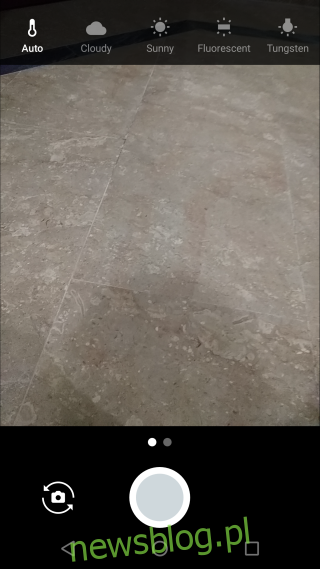
Chế độ “Tự động” là chế độ mặc định và thích ứng với ánh sáng tốt nhất có thể. Chế độ “Có mây” và “Có nắng” bù cho ánh sáng ngoài trời kém và ánh sáng ngoài trời cực sáng. Chế độ “Huỳnh quang” dành cho chiếu sáng trong nhà, tốt nhất là khi nguồn sáng chính là nhân tạo và “Tungsten” có thể làm điều tương tự, nhưng trong điều kiện ánh sáng yếu.
Các chế độ chụp không tệ, nhưng chúng giống các bộ lọc hơn. Chúng nhằm mục đích nhấn mạnh màu sắc và không nhất thiết phải bù cho ánh sáng mờ hoặc cường độ cao. Ảnh của bạn sẽ giống như được thêm một số bộ lọc hoặc hiệu ứng. Ảnh có mây và nắng hoạt động tốt và không dễ để biết rằng bộ lọc đã được sử dụng, nhưng cả huỳnh quang và vonfram đều là bằng chứng chết.
